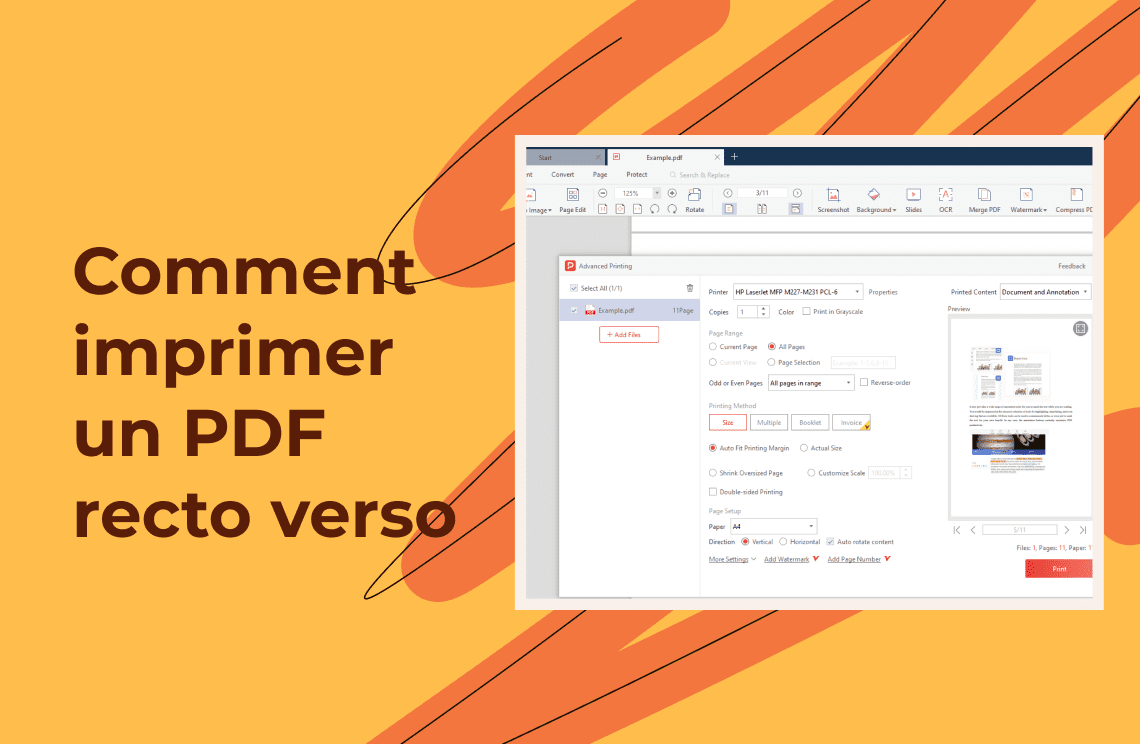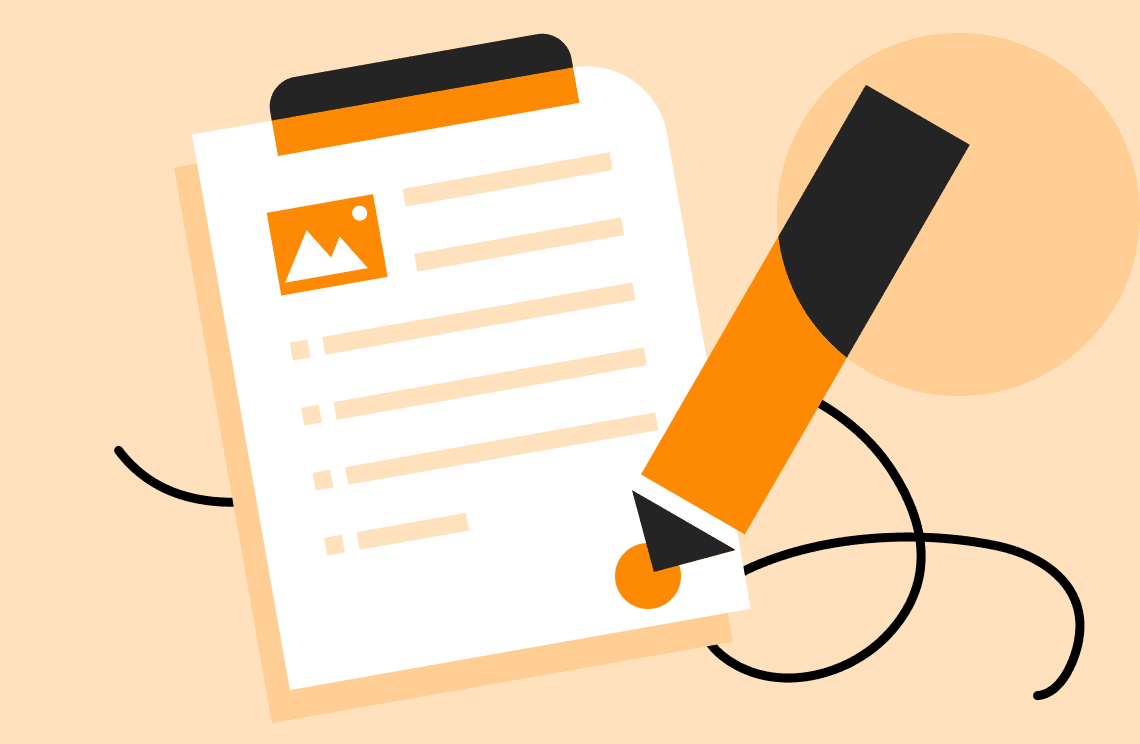Vous avez déjà ressenti un pincement de culpabilité en imprimant un document volumineux ? Vous n'êtes pas seul. L'impression traditionnelle en recto consomme beaucoup de papier, entraînant des déchets et un impact environnemental. Mais il existe une solution simple : l'impression en recto-verso ! Elle réduit de moitié la consommation de papier, économise de l'argent et aide la planète. Ce guide explore deux méthodes principales pour imprimer des PDF en recto-verso : utiliser les paramètres du pilote de votre imprimante et un programme de lecture de PDF.
Avant de commencer : votre imprimante est-elle compatible ?
Toutes les imprimantes ne sont pas égales. L'impression en recto-verso, également appelée impression duplex, nécessite une capacité matérielle spécifique appelée unité duplex. Ne vous inquiétez pas, vérifier la compatibilité est facile. Consultez le manuel de votre imprimante ou visitez le site web du fabricant. Recherchez des termes comme « impression duplex » ou « impression en recto-verso » dans les spécifications.
Méthode 1 : Impression en recto-verso avec le pilote de votre imprimante
Cette méthode utilise les paramètres intégrés de votre imprimante. Voici un guide étape par étape pour les utilisateurs de Windows et de Mac :
Utilisateurs de Windows :
- Ouvrez la fenêtre « Imprimantes et périphériques » (recherchez-la dans le menu Démarrer).
- Faites un clic droit sur votre imprimante et sélectionnez « Préférences d'impression ».
- Localisez l'onglet « Mise en page » ou « Finitions ». Recherchez des options comme « Impression en recto-verso » ou « Impression duplex ».
- Activez l'impression en recto-verso et choisissez l'orientation. « Retourner sur le grand côté » imite une mise en page de livre, tandis que « Retourner sur le petit côté » ressemble à un calendrier.
- Cliquez sur « Appliquer » ou « OK » pour enregistrer vos paramètres.
Utilisateurs de Mac :
- Ouvrez « Préférences Système » et accédez à « Imprimantes et scanners ».
- Sélectionnez votre imprimante et cliquez sur « Options et fournitures ».
- Recherchez les options « Unité duplex » ou « Impression en recto-verso ».
- Activez l'impression en recto-verso et choisissez l'orientation (retourner sur le grand côté ou le petit côté).
- Cliquez sur « Fermer » pour enregistrer vos paramètres.
Méthode 2 : Impression en recto-verso avec un lecteur de PDF
La plupart des lecteurs de PDF populaires offrent une fonctionnalité d'impression en recto-verso. Nous nous concentrerons sur Adobe Acrobat Reader DC, une option gratuite et largement utilisée :
- Ouvrez votre document PDF dans Adobe Acrobat Reader DC.
- Cliquez sur « Fichier » puis sur « Imprimer ».
- Dans le menu « Imprimer », recherchez les options « Recto-verso » ou « Deux côtés ».
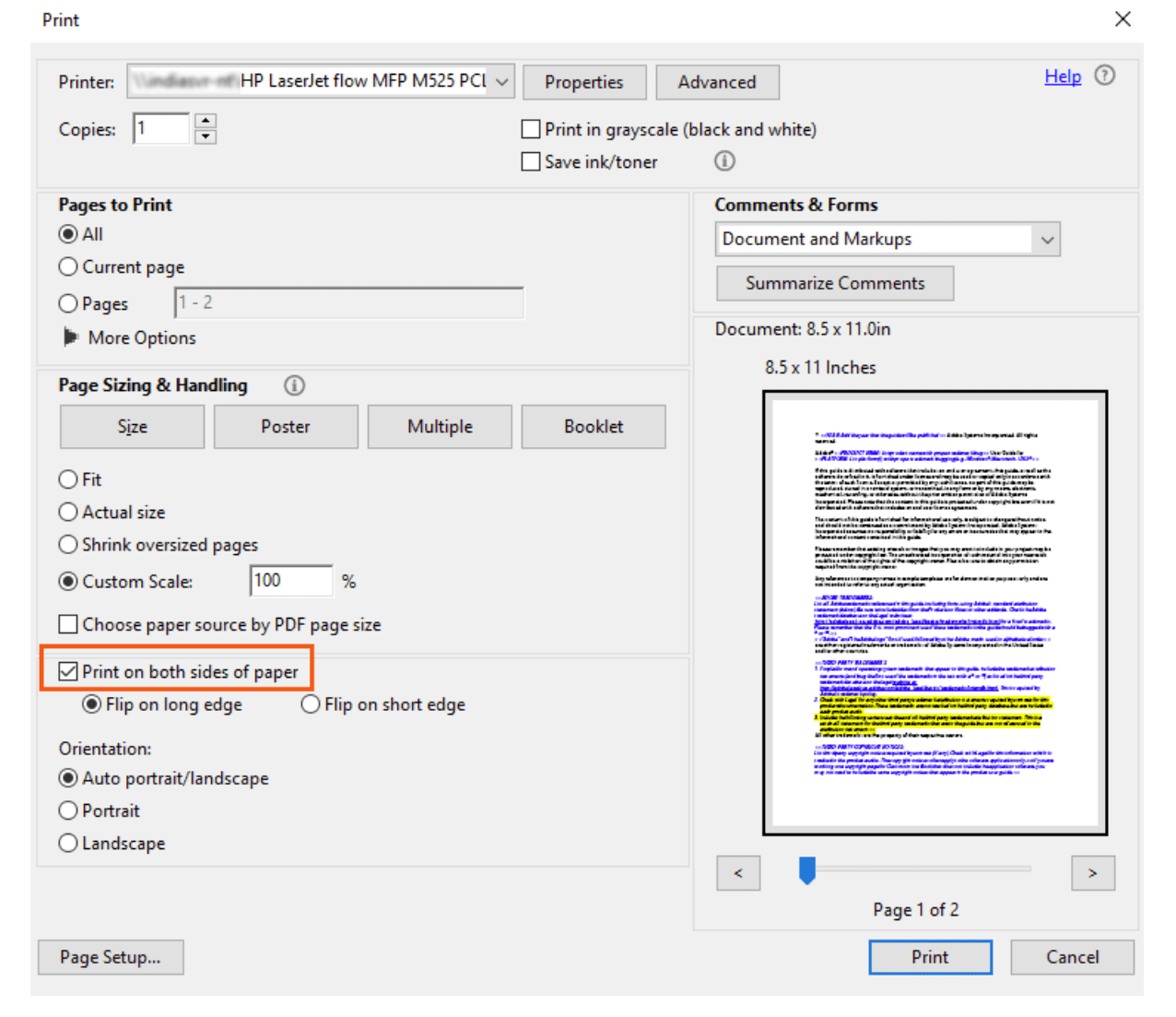
- Activez l'impression en recto-verso dans Adobe Acrobat Reader DC et choisissez l'orientation (retourner sur le grand côté ou le petit côté).
- Cliquez sur « Imprimer » pour commencer l'impression en recto-verso.
Lecteurs de PDF alternatifs
Si vous n'utilisez pas Adobe Acrobat Reader DC, ne vous inquiétez pas ! De nombreux autres lecteurs de PDF offrent des options d'impression similaires. Les concurrents populaires incluent Foxit Reader et PDF Agile. Explorez leurs menus « Imprimer » pour découvrir les fonctionnalités d'impression en recto-verso.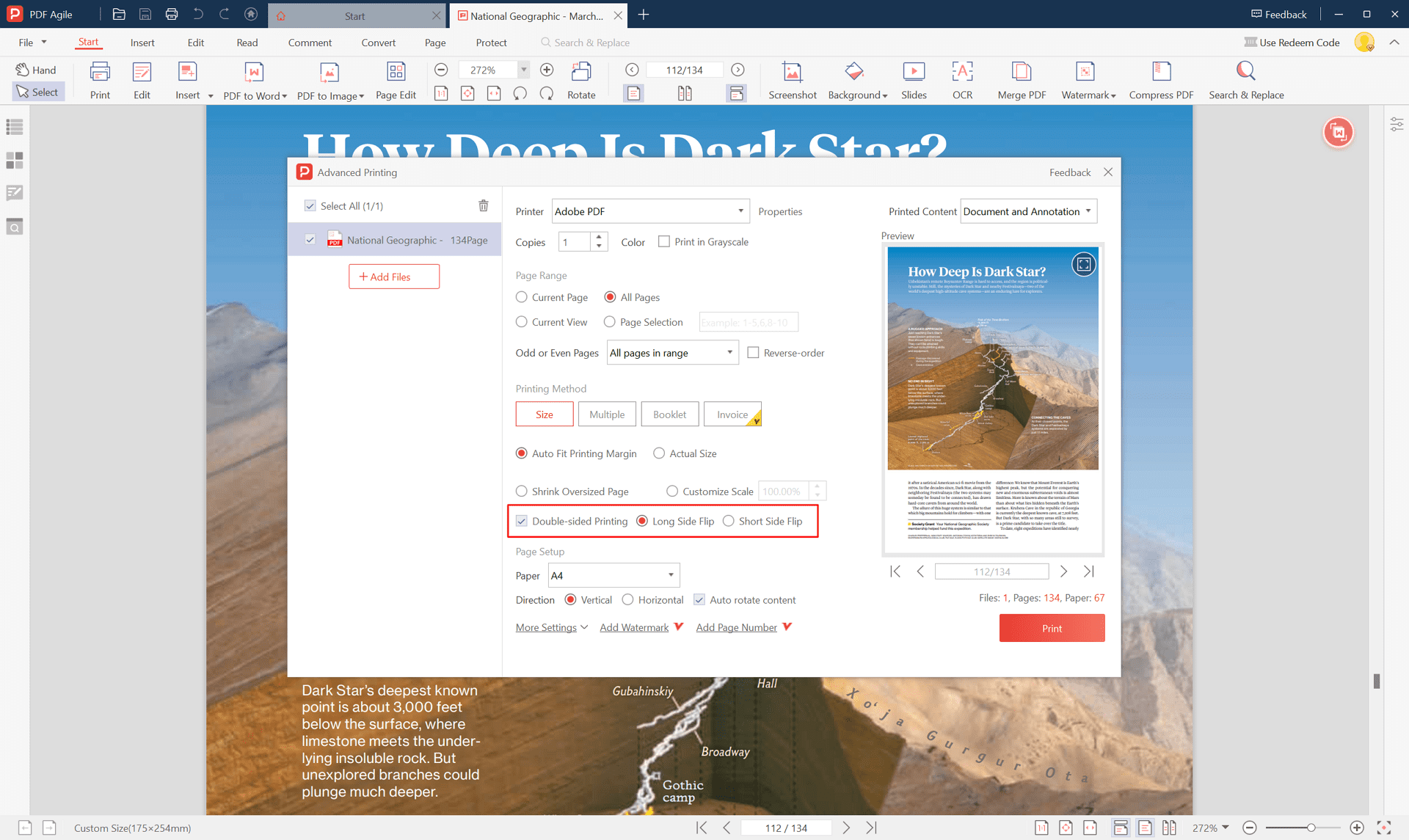
Résolution des problèmes courants
Problème 1 : Mon imprimante n'a pas d'unité duplex !
- Solution : Ne vous inquiétez pas ! Vous pouvez toujours réaliser une impression en recto-verso manuellement. Imprimez simplement toutes les pages impaires en premier, puis rechargez le papier (consultez le manuel de votre imprimante pour des instructions spécifiques) et imprimez les pages paires.
Problème 2 : L'option d'impression en recto-verso est grisée !
- Solution : Cela peut être dû aux paramètres de taille ou d'orientation du papier. Dans le menu d'impression, assurez-vous que vos paramètres de taille et d'orientation du papier sont compatibles avec l'impression en recto-verso.
Imprimez intelligemment, sauvez la planète !
L'impression en recto-verso est une manière simple mais efficace de réduire la consommation de papier. En suivant les méthodes décrites ci-dessus, vous pouvez facilement imprimer des PDF en recto-verso et contribuer à un avenir plus vert. N'oubliez pas, chaque petit geste compte ! Alors, imprimez intelligemment et adoptez l'impression en recto-verso comme une habitude durable.